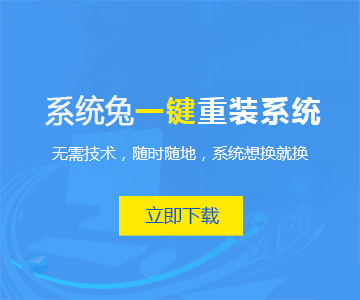win10更新导致WLAN消失的解决方法
时间:2022-07-01 来源:深度系统|深度-值得深入
现在的很多电脑上都安装了win10系统,由于没有关闭自动更新,在系统自动更新后,原来的win10系统WLAN图标不见了,导致无法使用WIFI,那么win10更新导致WLAN消失怎么办?没关系,下面小编就带来win10更新导致WLAN消失的解决方法,一起来看看吧。
首先我们要确定已经安装好了WLAN的驱动程序,然后再按下面步骤解决:
1、在电脑底部菜单栏鼠标右击下方的通知栏选择任务管理器。
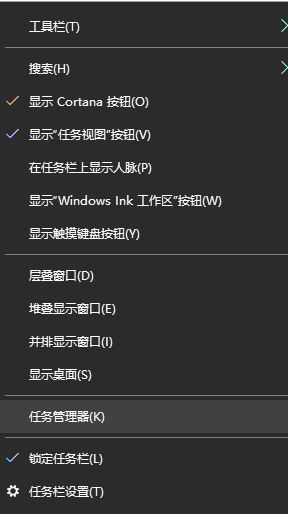
2、进入后切换为服务,点击下方的打开服务。
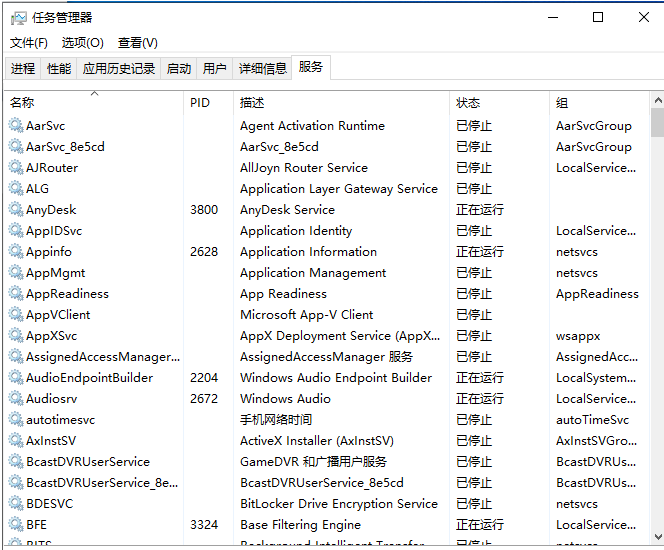
3、右击Network Setup Service,选择属性。
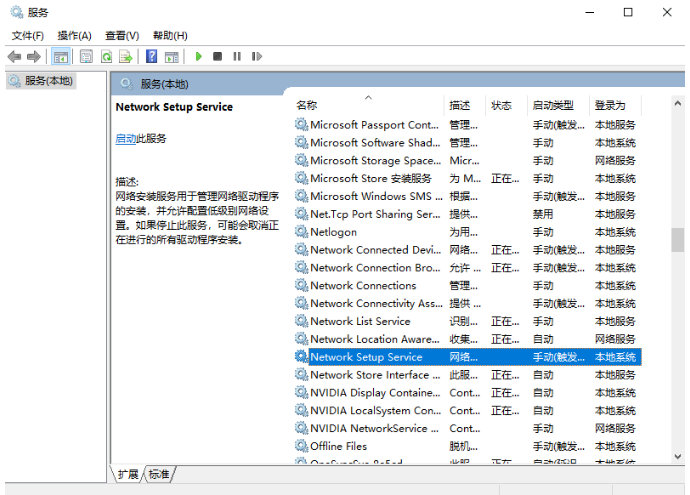

4、之后将启动类型改为自动,点击应用和确定即可。

5、最后再次右击Network Setup Service选择启动。
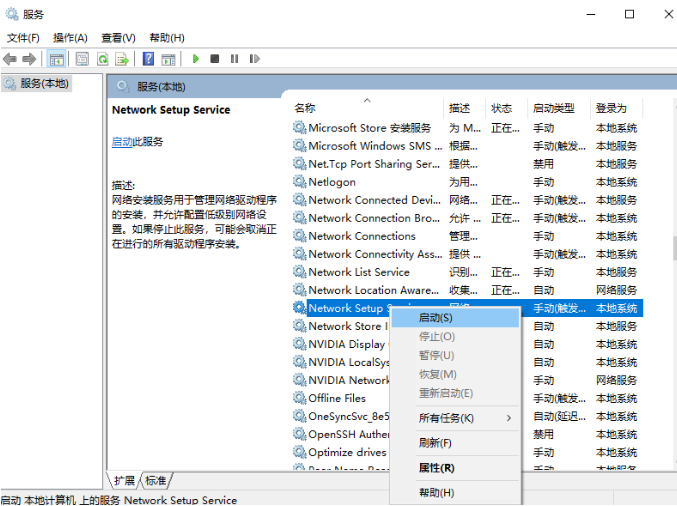
总结
导致WLAN图标消失的原因一般都是因为更新后没有自动启动相关的服务,我们只要重装开启其自动启动就可以了。
以上就是win10更新导致WLAN消失的解决方法了。
相关信息
-
-
2023/02/02
win10出现此应用无法在你的电脑上运行的解决方法 -
2023/02/02
演示win10系统两台电脑组建局域网的方法 -
2023/02/02
win10电脑硬盘怎么合并分区
-
-
华硕笔记本win10改win7bios设置教程
现在市面上的新电脑大部分预装的都是Windows10系统,但对于已经习惯了使用win7的用户来说要怎么将华硕品牌机win10更改成win7系统呢?别着急,下面小编就来将win10更改win7的方法...
2023/02/02
-
win10怎么备份电脑系统
在使用电脑的时候,对电脑系统备份是个很好的习惯,这样可以在电脑系统出问题的时候能执行备份还原的操作,有效地解决电脑系统问题。不过很多人不知道win10怎么备份电脑系统,下面...
2023/02/02
系统教程栏目
栏目热门教程
人气教程排行
站长推荐
热门系统下载
- 1 深度技术 GHOST Win7 64位纯净版 v2020.05 (X64)
- 2 深度系统Ghost Win10 64位专业版 v2021.03
- 3 深度技术 Ghost Xp SP3 极速装机版 v2022
- 4 深度系统 Ghost Win7 旗舰版64位 v2021.03
- 5 深度技术 Win7 SP1 X64旗舰装机版 v2021.09
- 6 深度系统 Ghost Win7 新旗舰版64位 v2021.04
- 7 深度Ghost Win10 64位专业版系统(2004) v2021.06
- 8 深度系统 Windows7 64位旗舰版 v2021.06
- 9 深度系统Ghost Win10 64位专业装机版 v2021.08
- 10 深度系统 Win10 64位专业版 v2021.02